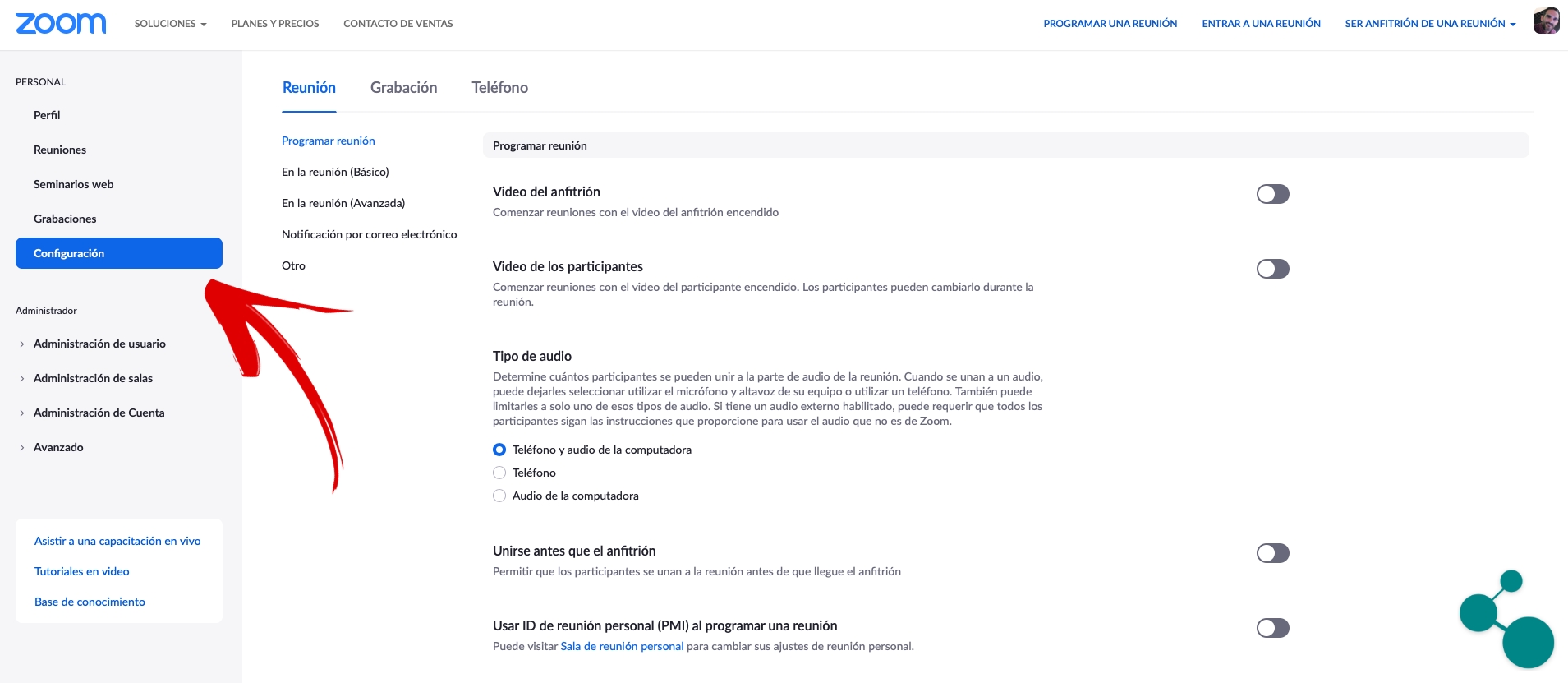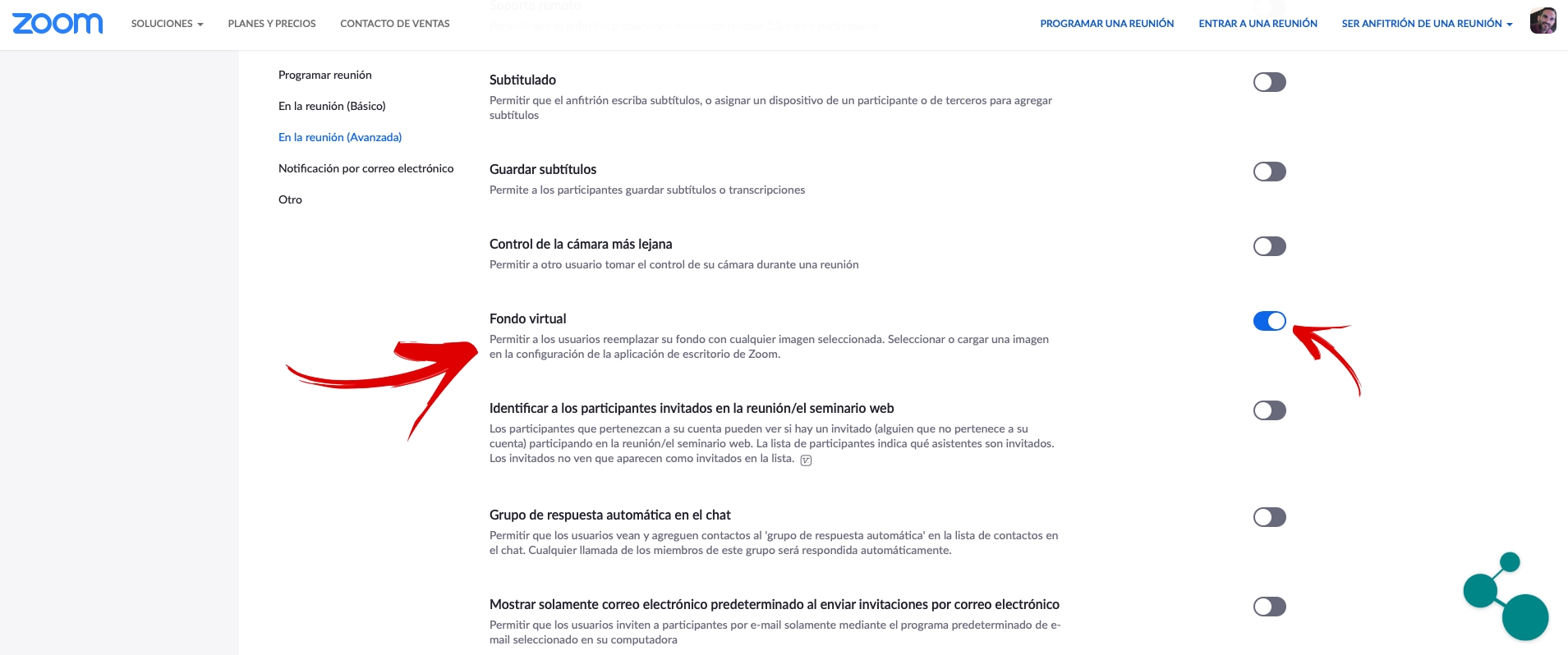אנו ממשיכים לעשות שימוש הרבה יותר ממה שיכולנו לדמיין ביישומים לשיחות וידאו. זום מאז שהחלה כליאת בית חובה, אחד המשתמשים הרשומים ביותר בעולם. אף על פי ששמועות וסיפורים מסוימים (כביכול אמיתיים) על בעיות אבטחה מסוימות שהציג בסופו של דבר פגעו בו. האמת היא שעדיין יש בו אינספור משתמשים פעילים המשתמשים באפליקציה לתקשורת היומית שלהם.
היום אנו מביאים לך הדרכה קצרה לשימוש בכלי מאוד סקרן ושימושי. עם עבודות הטלוויזיה הזה, לא לכל מי שמבצע זאת יש מקום המותנה למטרה זו. רבים נאלצו למשוך את דעתם ולהקים את המשרד בפינה חופשית של הבית. י כשאנחנו מבצעים שיחות וידאו, במיוחד ברמה המקצועית, לא טוב לראות את המיטה, המטבח או המוסך שלנו ברקע איפה היינו צריכים לאתר.
הרקע של שיחות הווידאו שלך כבר לא יהיה החדר שלך
זום מציע לנו את אפשרות לשימוש ברקע וירטואלי שיאפשר לנו להציע תמונה הרבה יותר מקצועית בשיחות וידאו. בנוסף, הדבר ישמש גם כדי לשמור על פרטיות ביתנו וזה אף אחד לא באמת צריך לראות איפה אנחנו נמצאים. אם במקום העבודה שלך, או במקום בו היית צריך להתקין את ציוד העבודה (הפנאי) שלך, אין מדף נהדר מלא בספרים יפים, אתה תאהב את הכלי הזה.
אם אנחנו הולכים לקיים ועידת עבודה או עסקים חשובה חשוב מאוד שיהיה חיבור טוב, שיש לנו טוב קול. חשוב גם שב מסגור את הסרטון אנחנו נראים ממוקמים היטב. י también זה פרט שיש לקחת בחשבון את הרקע של התמונה שבן שיחנו יראה. כמו שאנו אומרים, לרבים אין ברירה אלא למקם את עצמם במקום שיש פער, אך מכונת הכביסה ברקע לא נראית טוב במיוחד, נכון?
ביישומים אחרים מבוססי שיחות וידאו כגון סקייפ יש לנו כבר את אפשרות להוסיף רקע וירטואלי. וזה בדיוק הכלי ש- Zoom מציעה ועליו אנו הולכים להסביר כיצד להשתמש בו. הצבת רקע וירטואלי בשיחות הווידאו שלנו תעזור לבני שיחו להתמקד בנו ובדברים שיש לנו לומר. ואתה כבר לא צריך לדאוג לחלק של הבית שניתן לראות.
במקרה שטרם הורדת את אפליקציית האופנה לשיחות וידאו כאן אנו משאירים לך את קישור להורדה עבור iOS:
וכאן בשבילכם להוריד את האפליקציה אם אתם כן משתמש אנדרואיד:
הפעל רקע וירטואלי בזום שלב אחר שלב
Si רקע וירטואלי לשיחות הווידאו שלך הוא מה שאתה צריך אנו מסבירים שלב אחר שלב כיצד להשתמש בו. הראשון, ברגע שניגש לחשבון הזום שלנו, יהיה לפנות אל הגדרות מחשבוננו על ידי לחיצה על «תצורה".
מהגדרות נפעיל את האפשרות "קרן וירטואלית". לאחר שהפעלנו אפשרות זו, כאשר אנו מתחילים בשיחת וידאו על ידי הצטרפות לפגישה או יצירת משלנו, אנו יכולים לבחור את סוג הרקע בו אנו רוצים להשתמש.
עלינו לזכור את זה הרקע שיש לנו מאחור ישפיע כשמדובר בשימוש וירטואלי. במסגרות מקצועיות מאוד אופייני להיות בעל רקע ירוק רגיל, המכונה כרומה. על רקע זה קל להקרין תמונות שיוצאות אחרי האדם מול המצלמה. אם אין לנו קרן כזו (שתהיה רגילה) הצוות שלנו יצטרך להתאים את עומק החדר בתוכנה כדי להיות מסוגל להשתמש ברקע וירטואלי.
יכול להיות שזה המקרה לצוות שלנו אין מספיק כוח כדי לייצר אותו בהתאם לקושי בו נתקלת המערכת, אך ככלל, הרקע הווירטואלי מופיע אפילו באמצעות טלפון חכם. התוכנית נתקלת בקשיים כאשר הקרן שלנו עמוקה מאוד או למצוא רבים מכשולים בצורות או בגדלים שונים. האידיאל הוא למקם את עצמנו עם רקע חלק מאחור. יש לנו אפשרות התאם את גוון הרקע כך שהתמונה "המוקרנת" תהיה הומוגנית יותר.
כשאנחנו יוזמים את השיחה או מצטרפים
לאחר שיצרנו את הפגישה, או שהצטרפנו לפגישה שנוצרה על ידי משתמשים אחרים ...
1 - עלינו לבחור אם להצטרף למצלמה, למיקרופון או לשניהם.
2 - אנו בוחרים את הסמל המופיע בחלק השמאלי התחתון ושם אנו בוחרים באפשרות «קרן וירטואלית».
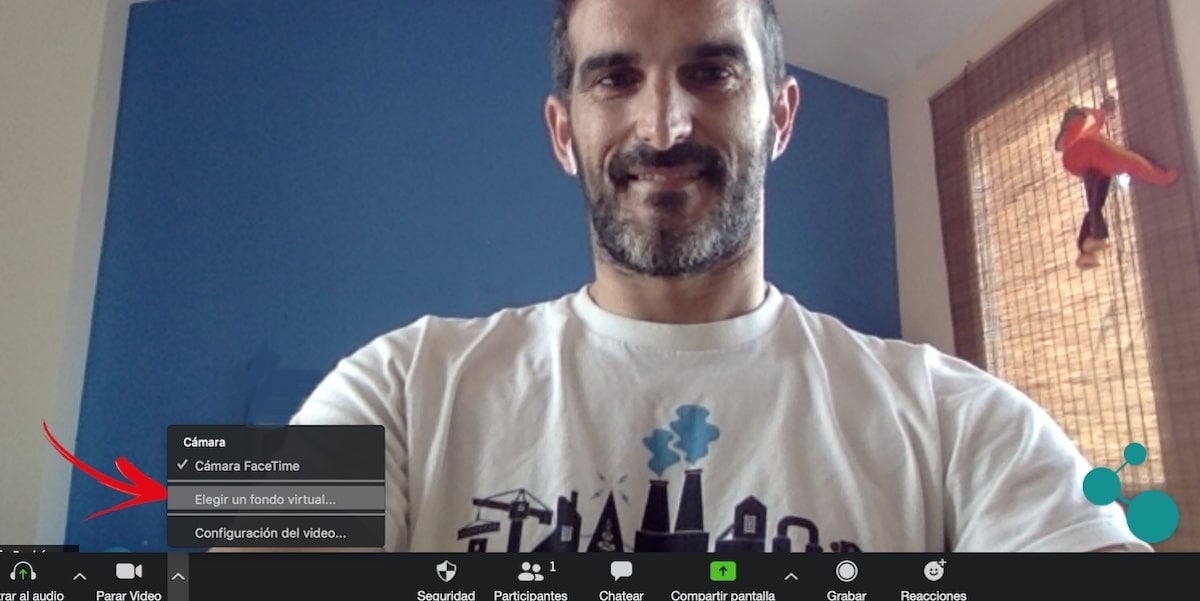
3 - עלינו לבטל את הסימון (בהתאם למקרה) את האפשרות "יש לי מסך ירוק" כדי שהמערכת תוכל להתאים את הרקע הווירטואלי לזה שמאחורינו פיזית.
4 - הגיע הזמן לבחור בין אפשרויות הקרנות הווירטואליות הזמינות. אנו יכולים לבחור מבין הקיימים, להוריד כמה תוספות שהיישום עצמו מציע לנו, או אם אנו מעדיפים, נוכל לבחור תמונה משלנו ולהשתמש בה ישירות כרקע.
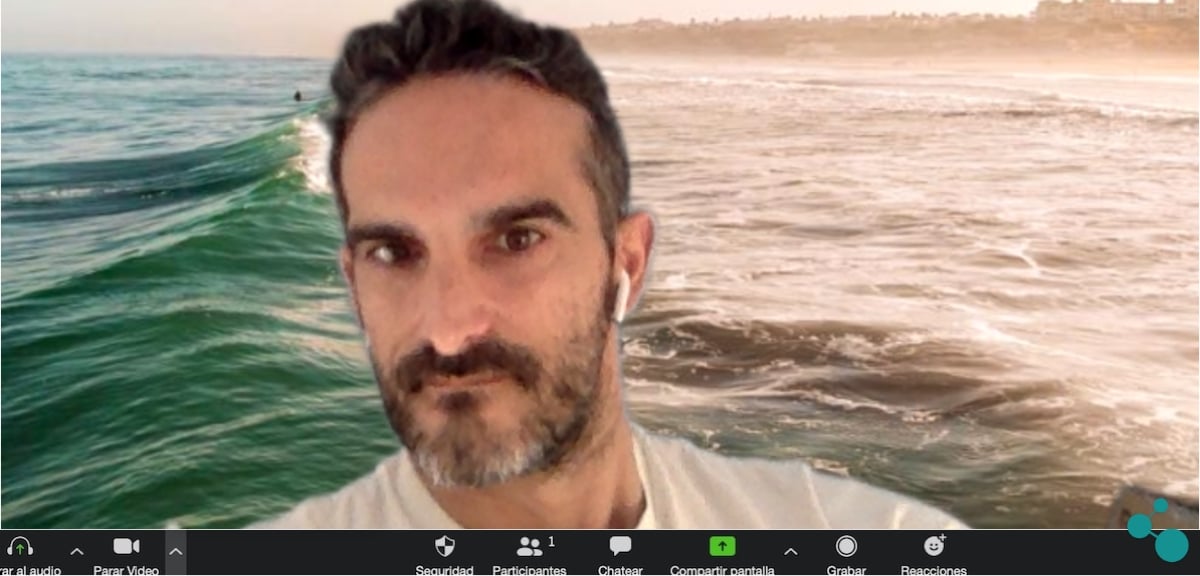
במבחן זה בחרנו תמונה של הים לרקע התמונה, ולמרות שהזווית שנבחרה אינה טובה במיוחד, אנו יכולים לקבל מושג מושג כיצד נראה הרקע במהלך שיחת הווידאו.
התאמה פשוטה לתת תמונה טובה יותר
כפי שאתה יכול לראות, עם מספר הגדרות תצורה פשוטות אנו יכולים להציע תמונת רקע שונה, או יותר מקצועי, או אם נרצה לתקשר עם רקע מהנה כלשהו. או בפשטות להציב מאחורינו רקע שאנחנו אוהבים ושאנחנו רוצים לחלוק עם שאר בני שיחה. זום מתאים לצרכים שלנו ומציע אפשרות זו שמיקום מקום העבודה שלנו לא משפיע על התדמית שאנחנו מקרינים.
כפי שהסברנו, נאו שאנחנו צריכים הרבה יותר מרקע שטוח ככל האפשר כדי שתוכנת האפליקציה לא תסבול, או תאמר לנו באופן ישיר שלא ניתן ליישם את הקרן שנבחרה. החוויה תשתפר על סמך תמונת הרקע שנבחר, בהתאם לנסיבות, ותהיה הרבה יותר יעיל ו"מקצועי " אם אנו מסוגלים לסמוך על א רקע, בנוסף לחלק ירוק. משהו שאם תהיה לנו אפשרות לנסות את זה, נבחין בשיפור ניכר.